詳細については、Blu-rayのクリエイターを参照して、YouTubeからつかまったビデオを変換して、Blu-rayディスクに適合します。
YouTubeは、世界中の人々が自分のビデオコンテンツを共有したり、指の先にある他の人を見るのに最適なプラットフォームです。多くの有名なミュージシャン、アーティスト、パフォーマーがYouTubeサイトに新しい作品を無料で入れるのが大好きなので、YouTubeからビデオをダウンロードして、たまたま興味深いディスクに出くわしたときにDVDディスクに燃やすこともできます。
Learn more: iPhone 15/16の電源が入らない問題を解決する本当の方法
YouTubeビデオをMacおよびWindows用のDVDに変換および燃やすことは非常に簡単なプロセスです。これは、選択できるディスク燃焼アプリケーションの素晴らしい選択があるためです。その中で、私たちはそのレベルのシンプルさを考えると、MacのDVD Creatorを好むことを好みます。これは、絶対的な最小値のMacOSでYouTubeビデオからプロフェッショナルなDVDを作成するためのクロスプラットフォームの燃焼ユーティリティです。また、MP4、WMV、MOV、MKV、H.264などの他のすべての現在の形式を処理し、DVDディスクに変換します。
ダウンロードしたYouTubeビデオをMacまたはPCでDVDに直接燃やすことは別として、ソフトウェアの長所は、DVDメニューをカスタマイズし、必要なビデオの編集、独自のオーディオトラックと写真を背景として追加するための多くのオプションです。
YouTubeのビデオを変換し、Burnを再生可能なDVDに燃やす必要がある人のために、WindowsにはPCに相当するDVD作成者を使用できます。
次の4つの手順は、YouTubeからDVDにダウンロードされたビデオをMacOSのメニューを使用して変換するのに役立ちます。
ステップ1:YouTubeビデオをDVDクリエイタープログラムに配置します
YouTubeビデオをオンラインからダウンロードしてローカルフォルダーを保存している場合は、プログラムウィンドウの空白領域に与えられた「+」アイコンを押して、Mac用のDVDに燃やしたいYouTubeビデオをナビゲートして選択する必要があります。
ただし、Macにすでにビデオをダウンロードしていない場合は、次のようなツールを使用することもできます。 videodownloadhelp YouTubeサイトからソースビデオを取得し、DVD作成者にコピーします。
YouTubeコンテンツをすべて追加したら、リスト内の位置を調整できます。これにより、DVDに表示される順序が変更されます。
<
メインインターフェイスの下部にあるソフトウェアには、YouTubeビデオを燃やすために必要なディスクスペースの量を示すバーがあります。
ステップ2:必要なビデオを編集する(オプション)
リスト内のビデオアイテムの下部にある「編集」アイコンを選択します。次の画面では、必要に応じてビデオで基本的な編集(トリム、クロップ、エフェクト、回転、透かし)を実行するための多くのオプションが表示されます。
これは、元のダウンロードされたYouTubeビデオをディスクに燃やすだけでなく、結果DVDを新たに見る機会です。
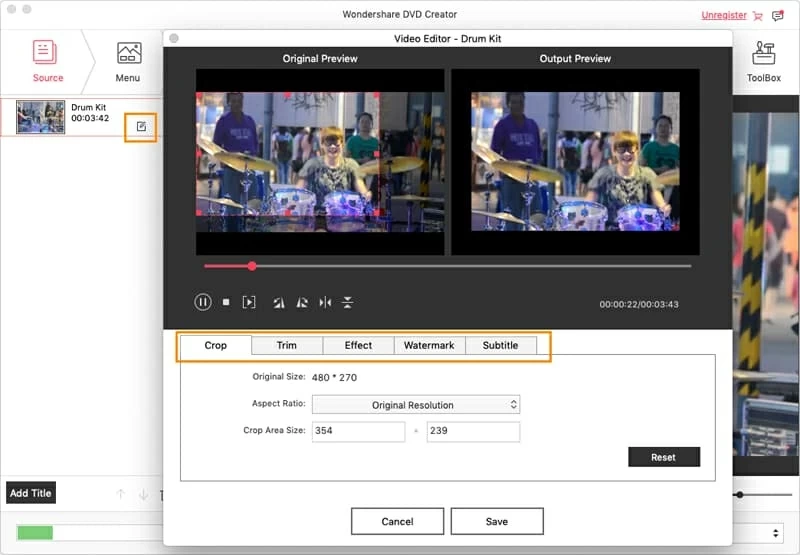
ステップ3:DVDメニュースタイルとテキストをカスタマイズします
ディスクにメニューが必要な場合は、内蔵メニューテンプレートからスタイルを選択し、メニューに含まれる要素をカスタマイズできます。
これを行うには、このMac YouTubeの上部にある[メニュー]タブを[右]パネルのリストから、DVDメニュースタイルを選択します。
フレーム、ボタン、テキストなどのメニュー要素をカスタマイズするのは非常に簡単で、自明です。
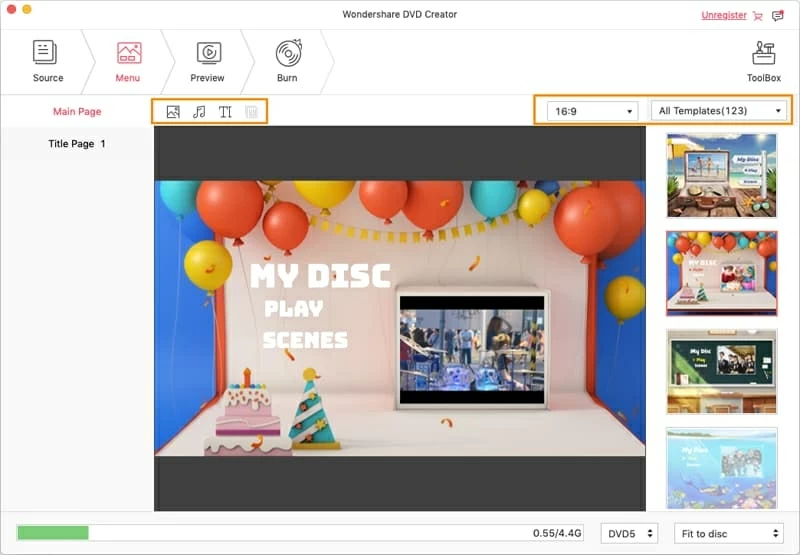
[プレビュー]タブをクリックして、DVDでメニューがどのように見えるかを確認できます。
ステップ4:YouTubeをDVDに燃やします
先に進み、下部の「バーン」タブを押すと、出力に必要な設定を行うために必要な場所から窓が開かれます。
すべての出力設定の作成が終了したら、通常と同じようにMacのDVDドライブに書き込み可能なDVDを挿入し、中央の赤い「火傷」アイコンをクリックします。

ソフトウェアは、YouTubeビデオのMacのDVDに変換され始め、新しいウィンドウでの燃焼プロセスの進捗を監視できます。燃焼プロセスが終了するまで待ちます。
これで、YouTubeビデオがMacでDVDに燃え尽きてしまい、DVDプレーヤーでDVDをホームの大画面で再生します。楽しんでください!
関連記事
Windows PCにYouTubeビデオを録画する方法



